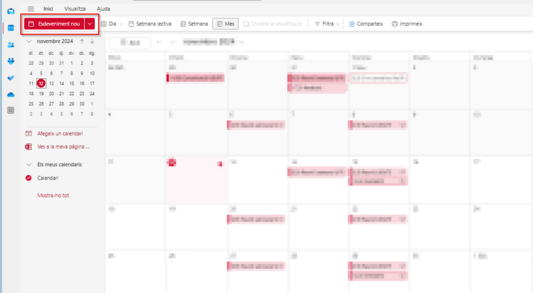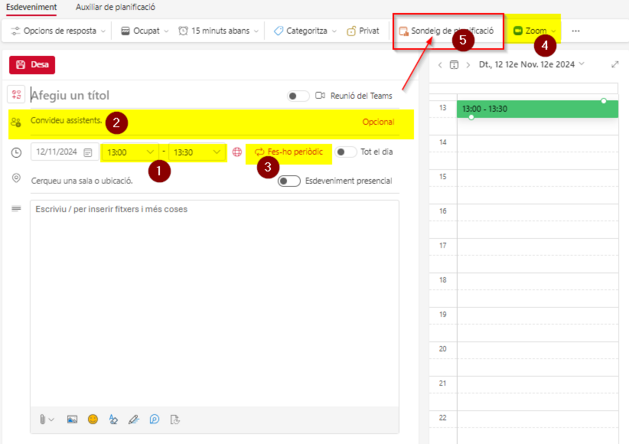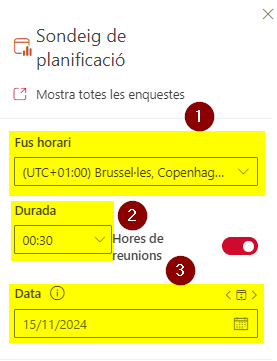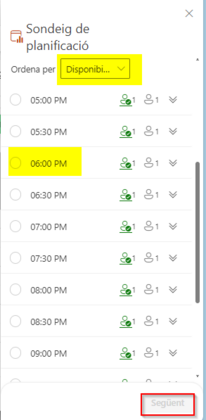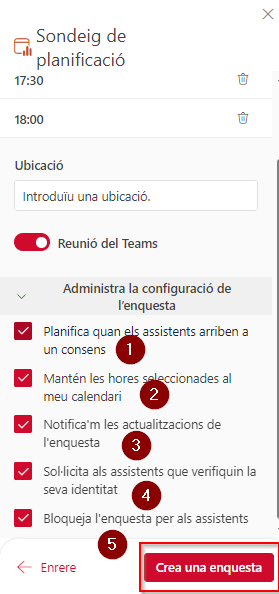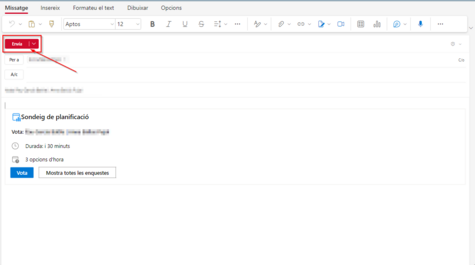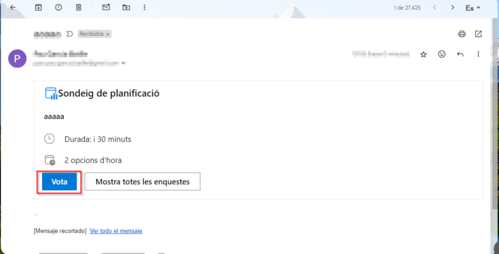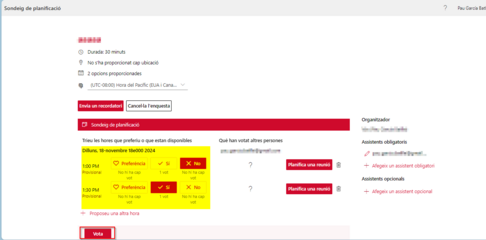Sondeig de planificació amb MS Outlook: diferència entre les revisions
De Recursos docents
Cap resum de modificació |
Cap resum de modificació |
||
| Línia 45: | Línia 45: | ||
Seguidament hem de fer click a "Crea una enquesta" | Seguidament hem de fer click a "Crea una enquesta" | ||
Revisió del 09:42, 18 nov 2024
Què és
Quan hem d'organitzar una reunió, un dels reptes és acordar el dia i hora més adequat per a tots els assistents.
El sondeig de planificació d'MS Outlook permet a l'organitzador d'una reunió fer diferents propostes, compartir-les amb els convocats i que aquests marquin les seves preferències.
Cal tenir en compte que per a que funcioni correctament cada convocat hauria de tenir ben configurat i actualitzat el seu calendari.
Com es configura
Tant si fem servir el correu electrònic en línia com en local, cal situar-nos en el calendari.
Creem un "esdeveniment nou".
En la configuració de l'esdeveniment es pot indicar la durada (1), convidar als participants (2), indicar una repetició (3), si la reunió serà en línia (4) i també fer un sondeig de planificació (5).
En el sondeig es pot modificar, si cal, el fus horari (1), indicar la durada de la reunió (2) i el dia proposat (3).
Això ens mostra una llista de les disponibilitats dels assistents per fer una reunió d'aquella durada aquell dia. Si hi ha algun assistent que no pot, se'ns marca en vermell i si ens posem a sobre en veurem el nom. Alerta! Si tenim activat el selector Hores de reunions, només se'ns mostrarà la disponibilitat dels convocats que ells hagin identificat com el seu horari per fer reunions.
TRANSFORMAR LA SEGÜENT IMATGE EN DUES (proposo...)
Cal marcar les propostes que volem incloure en el sondeig
Si volem afegir propostes d'un altre dia, canviem el dia en el camp corresponent i les marquem per afegir-les al sondeig.
Per acabar cliquem el botó "Següent".
Ara se'ns obre una vista previa amb el dia que hem escollit, el dia, i si es per MS Teams o no.
A la pestanya d'abaix, anomenada " Configuració de l'enquesta" podem configurar diversos paràmetres importants sobre la reunió, com la possibilitat de: "Planifica quan els assistents arriben a un consens" (1) "Manten les hores seleccionades al meu calendari" (2) "Notifica'm les actualitzacions de l'enquesta" (3) " Solicita als assistents que verifiquin la seva identitat" (4) "Bloqueja 'enquesta per als assistents" (5)
Seguidament hem de fer click a "Crea una enquesta"
S'obre un correu electrònic amb l'enquesta preparada per enviar al participant/participants. Conjuntament, tambe podem afegir una fotografia o qualsevol arxiu que nosaltres volguem. Seguidament seleccionem el botó "enviar".
Un cop enviat el sondeig de planificació al correu electronic seleccionat, el participant ha de votar entre les opcions a escollir.
Un cop li hem fet click, s'ens obre una pestanya amb les diferents respostes, on el participant ha de escollir quan prefereix la reunió. Quan hem acabat, li donem a "vota"
Quan hem votat, s'ens obre una pestanya confirmant que hem votat
QUÈ PASSA UNA VEGADA S'HA ENVIAT? COM HO VEUEN ELS QUE L'HAN REBUDA? I L'ORGANITZADOR?
COM ES CONFIRMA LA CITA?
Altres informacions i ajudes d'interès
MS Outlook té un tutorial on expliquen d'una manera molt senzilla com crear un sondeig